Lavorare con i punti Civili
Panoramica
Questo articolo descrive le procedure per l'importazione di punti da un file ASCII e l'inserimento di un singolo punto Civile in un disegno.
Si descrivono anche alcuni comandi base di BricsCAD® usati per la modifica dei punti Civili.
Importazione di punti Civili dal file ASCII
- Avviare il comando PUNTICIVILE.
- Selezionare Importa punti da file nella Barra dei comandi.
- Nella finestra di dialogo Importa Punti da File Punti, scegliere il file di dati dei punti che si desidera aprire, oppure selezionare più file da importare contemporaneamente.
- Specificare il formato del file di punti. È possibile modificare o creare un nuovo formato di file di punti nella finestra di dialogo Gestisci Formati dei File di Punti.
- Impostare il pulsante Aggiungi punti a un gruppo di punti su Attivo e scegliere un nome per il Gruppo di Punti.
- Impostare gli stili di simbolo ed etichetta diversi da quelli predefiniti.
- Cliccare sul pulsante Importa per importare i Punti Civili.
Specificare le posizioni dei punti Civili in un disegno
- Avviare il comando PUNTICIVILE.
- Specificare una posizione del punto in un disegno.
- Immettere una descrizione del punto.
- Immettere un'elevazione del punto.
- Specificare la posizione di un altro punto o premere Invio per terminare il comando.
Importazione di punti Cogo da Civil 3D
- Aprire un nuovo disegno vuoto o un disegno Civil 3D con punti Cogo (AECC_COGO_POINTS).
- Avviare il comando IMPORTACIVIL3D.
- Si apre la finestra di dialogo Importa Civil 3D. Scegliere se convertire i punti Cogo dal disegno corrente o selezionare l'opzione per convertire i punti Cogo da un disegno Civil 3D esterno.
- Definire il modello di nome del layer per gli oggetti di Civil 3D.
- Selezionare se si desidera importare anche gli oggetti CAD nativi dal disegno esterno di Civil 3D.Nota: Se si seleziona l'opzione per convertire gli oggetti di Civil 3D dal disegno corrente, questa opzione viene congelata.
- Cliccare su Ok per importare i punti Civili.Nota: L'opzione Importa etichette Civil 3D come blocchi non influisce sulla conversione dei punti Cogo di Civil 3D in punti Civil di BricsCAD, perché i punti Cogo vengono convertiti in punti Civili insieme alle etichette
Importazione di punti civili da file LandXML
- Avviare il comando IMPORTALANDXML.
- Selezionare il file XML con i punti civili che si desidera aprire.
- Cliccare su Ok per importare i punti Civili.
Utilizzo dei comandi base BricsCAD® per modificare i punti Civili
- Comando SPOSTA:
Selezionare il punto Civile, cliccare sul relativo punto di inserimento e spostare il mouse per modificare la posizione del punto in un disegno. È anche possibile utilizzare il comando SPOSTA per spostare più punti contemporaneamente.
È anche possibile modificare la posizione dei punti nel pannello Proprietà.
- Comandi COPIA e INCOLLA:
Utilizzare i comandi COPIA e COPIACLIP per copiare i punti selezionati. Le coordinate Easting e Northing dei punti incollati vengono determinate dalle posizioni di questi punti nel disegno. L'elevazione di nuovi punti è uguale a 0. È anche possibile modificare la posizione dei punti e l'elevazione nel pannello Proprietà.
Il comando COPIACLIP copia tutti i punti Civili selezionati negli appunti. È possibile utilizzare i comandi COPIACLIP e INCOLLACLIP per trasferire punti Civili da un disegno all'altro. Utilizzare il comando INCOLLAORIG per posizionare i punti sulle stesse coordinate in un nuovo disegno.
Nota: L'uso di COPIACLIP e INCOLLACLIP per copiare i punti Civili da un disegno all'altro creerà una copia dei Punti Civili selezionati con gli Stili Simbolo e Etichetta assegnati. Ulteriori informazioni sugli stili di Simboli e Etichette sono disponibili negli articoli Creazione di attributi definiti dall'utente per Punti civili e Lavorare con Simboli ed Etichette. - Variabile di sistema LUPREC:
Utilizzare la variabile di sistema LUPREC per impostare la precisione delle coordinate visualizzate per i punti Civili nel disegno. Digitare 0 nella Barra dei comandi per visualizzare le coordinate senza decimali e 8 per visualizzare il numero massimo di decimali (8). Utilizzare tutti gli altri numeri interi compresi tra 0 e 8 per impostare la precisione appropriata.
LUPREC = 6
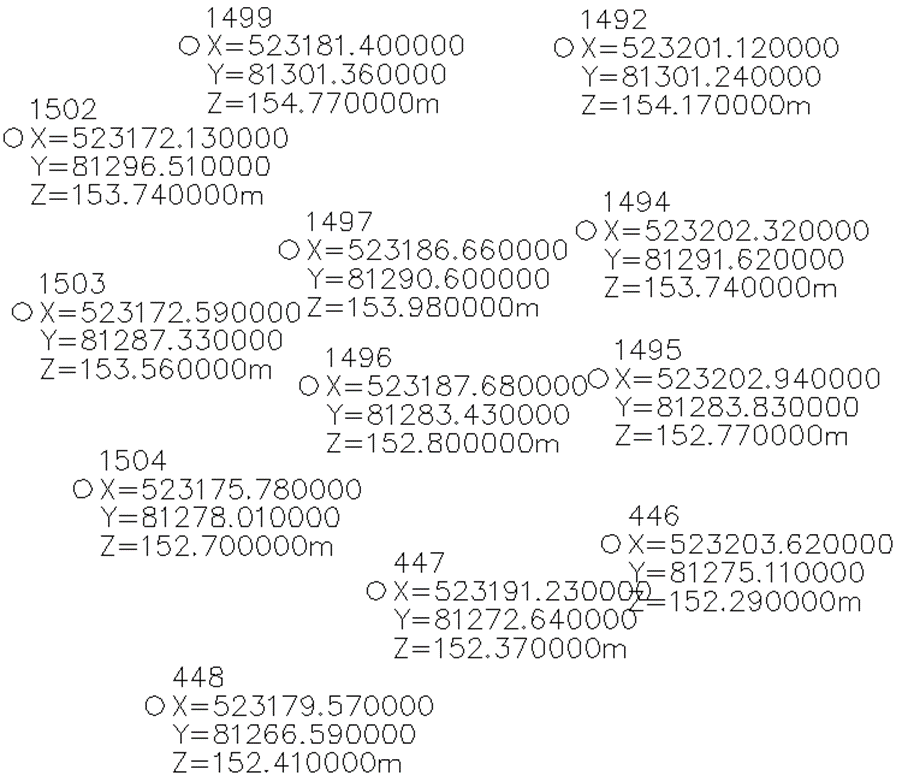
LUPREC = 1
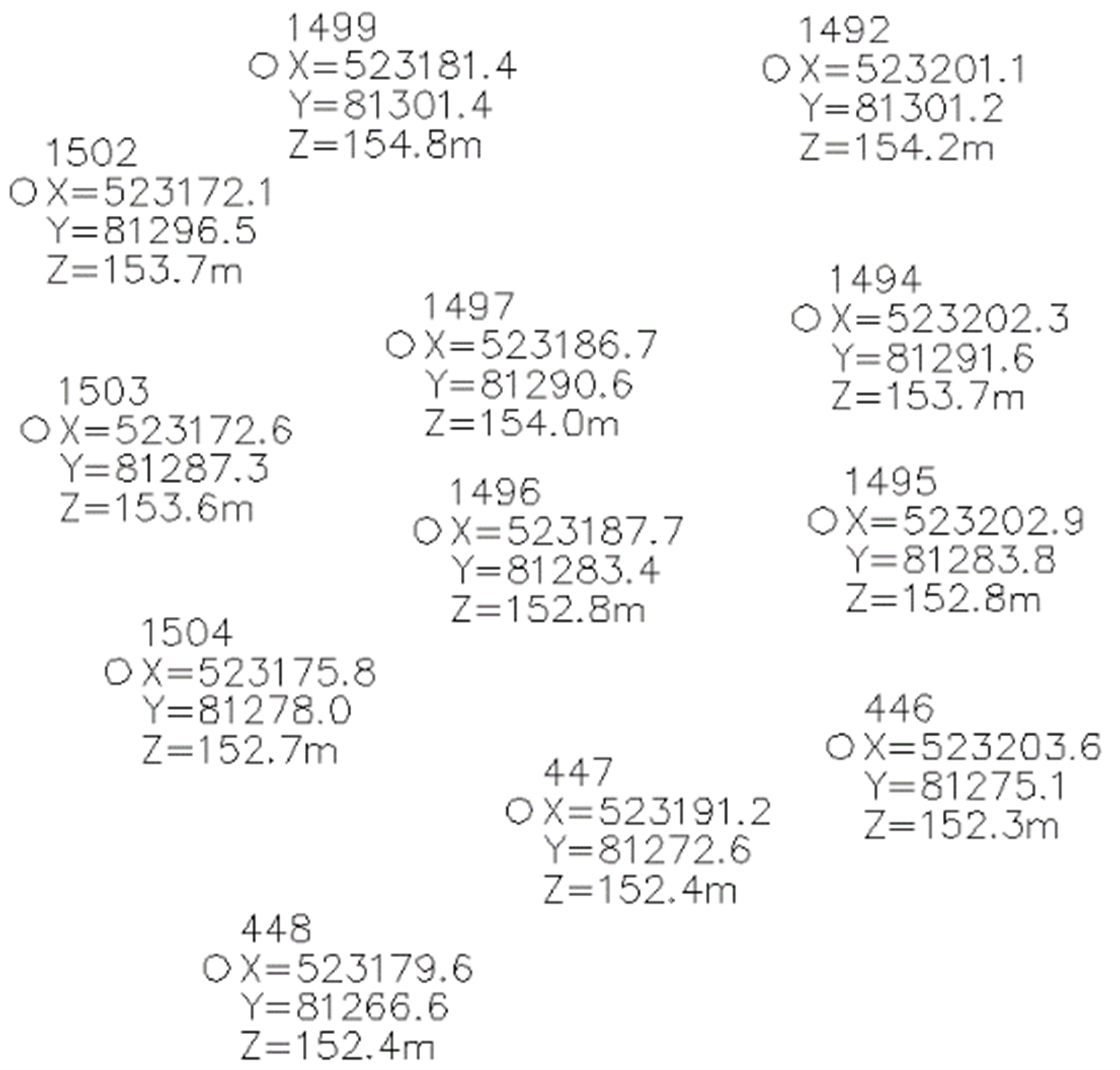 Nota: Avviare il comando RIGEN ogni volta che la variabile LUPREC viene modificata per aggiornare la precisione visualizzata delle coordinate dei punti Civili.
Nota: Avviare il comando RIGEN ogni volta che la variabile LUPREC viene modificata per aggiornare la precisione visualizzata delle coordinate dei punti Civili.

